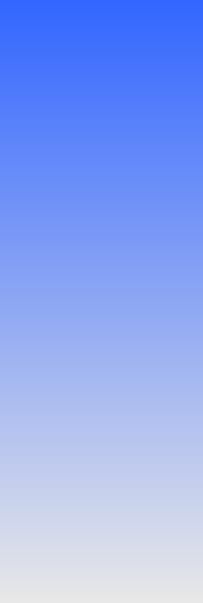Что делать, если забыл пароль для входа в Windows?
Сброс пароля с помощью встроенной учетной записи Администратор (в Безопасном режиме):
- При загрузке/перезагрузке ПК нажмите F8;
- в Меню дополнительных вариантов загрузки Windows выберите Безопасный режим;
- выберите встроенную учетную запись Администратор (Administrator), которая по умолчанию не защищена паролем (вы можете выбрать любую учетную запись любого члена группы администраторов, пароль которой вам известен/или отсутствует);
- в окне Рабочий стол с сообщением, что Windows работает в Безопасном режиме, нажмите Да;
- после загрузки Рабочего стола нажмите Пуск -> Панель управления -> Учетные записи пользователей;
- щелкните значок учетной записи, пароль которой необходимо сбросить;
- выберите слева в меню пункт Изменение пароля;
- в окне Изменение пароля учетной записи <Имя_учетной_записи> введите и подтвердите новый пароль (для смены пароля) или оставьте поля пустыми (для сброса пароля);
- нажмите кнопку Сменить пароль;
- закройте окно Учетные записи пользователей;
- закройте окно Панель управления;
- перезагрузите ПК.
2. Изменение пароля с помощью команды Net User:
- При загрузке/перезагрузке ПК нажмите F8;
- в Меню дополнительных вариантов загрузки Windows выберите Безопасный режим c поддержкой командной строки;
- выберите встроенную учетную запись Администратор (Administrator), которая по умолчанию не защищена паролем (вы можете выбрать любую учетную запись любого члена группы администраторов, пароль которой вам известен/или отсутствует);
- в окне Интерпретатора команд после приглашения системы введите net user имя пользователя пароль <enter>
Вместо <имя пользователя> - имя вашей локальной пользовательской учетной записи, вместо пароль - ваш новый пароль.
- в окне командной строки введите exit <enter> (или просто закройте окно);
- перезагрузите ПК.
3. Сброс пароля с помощью Интерпретатора команд Windows:
- Нажмите Пуск -> Выполнить… -> Запуск программы -> cmd -> OK;
- в открывшемся окне Интерпретатора команд после приглашения системы введите control userpasswords <enter>
- откроется окно Учетные записи пользователей;
- в поле Пользователи этого компьютера выделите нужную учетную запись;
- снимите флажок Требовать ввод имени пользователя и пароля -> OK (или внизу в разделе Пароль пользователя <Имя_пользователя> нажмите Сменить пароль… -> в окне Смена пароля введите и подтвердите новый пароль (для смены пароля) или оставьте поля пустыми (для сброса пароля) -> OK -> OK -> OK);
- в появившемся окне Автоматический вход в систему введите и подтвердите новый пароль (для смены пароля) или оставьте поля пустыми (для сброса пароля) -> OK;
- в окне командной строки введите exit <enter> (или просто закройте окно);
- перезагрузите ПК.
4.Запускаешь комп в безопасном режиме (F8) с поддержкой коммандной строки.
пишешь : CD WINDOWS и Жмём Еnter
потом набираем : rename *.pwl *.abc и жмём Enter или rename *.pwd *.abc и жмём Enter в зависимости от виндоус
перезапускаешь компьютер.
Не могу установить флеш плеер. Не играют игры на Mail.ru
В появившемся окне нажимаем кнопку Agree and install now.
Смотрим на картинки внимательно и разрешаем выполнение сценария в своем эксплорере, как показано на картинке.
После нажатия кнопки Install появится окно Adobe Download Manager, где можно будет наблюдать ход выполнения установки. Дождитесь Установка завершена.
Sempron перегревается в материнских платах ASUS.
Писать данную статью толкнуло полное отсутствие решения проблемы по вопросу перегрева процессоров AMD в материнских платах ASUS.
На протяжении 3 месяцев периодически Я брался за решение проблемы и отваливался не солоно хлебавши.
Ситуация следующая имеется парк компьютеров 16 штук с процессорами AMD Sempron, 1600 MHz (8 x 200) 2800+ из них 14 штук собраны на MB Asus K8N-VM (2 PCI, 1 PCI-E x1, 1 PCI-E x16, 2 DDR DIMM, Audio, Video, LAN) и 2 на MB Epox EP-8HDAI Pro / 8HDAJ Pro (5 PCI, 1 AGP, 1 CNR, 2 DDR DIMM, Audio, LAN).
Как то утром, один из компьютеров с MB Asus K8N-VM начинает вырубаться в связи с перегревом процессора. Попытки полировать, процессор, обезжиривать и смазывать термопастой, заменять родной боксовый куллер на Titan, подвешивать дополнительные куллеры на обдув процессора и МВ ни к чему не приводили. А вот замена процессора на такой же, с другого системного блока, привела к положительному результату. Методом научного втыка удалось выяснить, что все 16 процессоров прекрасно работают на МВ Epox, а вот 3 процессора ни в какую не хотят работать на MB Asus. Т.к. нынче материнскую плату Socket 754 найти в продаже не возможно начал искать все возможные пути решения данной проблемы.
Цитирую:
Большое спасибо, ещё побегал по форуму, почитал о проблеме. Скорее всего дело было именно в этом.
Для будущих поколений описываю свой вариант решения этой проблемы:
Шаг 1. Снимаем кулер, снимаем радиатор, вытаскиваем процессор из сокета.
Шаг 2. Находим картонную коробку от какого-нибудь диска или обложку от старенького блокнотика толщиной примерно 0.5-0.6 миллиметра. Здесь главное не переборщить, но и не жадичать с толщиной прокладки. В моём случаем картонный конверт от диска подошла в самый раз. Ещё очень важно чтобы на нашей будущей подложке не было никаких следов позолота и прочих радостей, т.к. подложка ни в коем случае не должна проводить электрический ток!!!
Шаг 3. Кладём процессор поверх подложки, так чтобы он опирался на подложку усиками и аккуратно обводим вдоль усиков шариковой ручкой или карандашом. Должен получиться квадрат с тремя скошенными углами и одним квадратным:
_|~~~~~~~~~~~~~~~~~~\
|-----------------------------------|
|-----------------------------------|
|----------------o-----------------|
|-----------------------------------|
|-----------------------------------|
|-----------------------------------|
\___________________/
Шаг 4. Начиная от центра (о) аккуратно вырезаем этот квадрат изнутри, постоянно примеряя его на процессор. Отверстие должно плотно обхватывать все усики процессора по периметру и не болтаться. Последние миллиметры советую выбирать прям по капле, постоянно примеряя рамку на процессор.
Шаг 5. Как только квадрат вырезан, надеваем его на процессор и обрезаем совсем чуть-чуть выступая за пределы процессора. В идеале, ширина рамки должна получиться 2-3 миллиметра. В принципе, с 3-х сторон можно и больше, главное чтобы с той стороны, которая упирается в стенку сокета ничего не выступало, иначе при закрытии сокета он будет сдвигать нашу рамку, а она будет приподнимать прцессор и плотно его не закрепить.
Шаг 6. Одеваем рамку на процессор, вставляем в сокет, защёлкиваем, наносим на процессор термопасту тонким слоем, притираем радиатор, ставим куллер.
В резальтате этой тривиальной операции температура моего процессора не поднимается выше 50 градусов в простое и не поднимается выше 65 под нагрузкой.
спасибо автору!!!! это рабоотает. (оббегал весь инет, все опробовал (кроме как покупка кулера или матери)) и вуаля - 56 градусов после 20 минутной загрузки процессора на 100 процентов. еще раз огромное спасибо автору!!
Сделал как написано, приподняв на 1/4 миллиметра процессор над сокетом, и о чудо процессор перестал перегреваться. А вопрос кто же виноват кривой разъем сокета МВ, или кривой корпус процессора AMD судя по всему останется, большой загадкой. Просто для себя сделал ещё один вывод что если для дома AMD приемлемый вариант, то на предприятии, всё же главное надежность.
Копьютер перезагружается при запущенном StrongDC.
С недавних пор компьютер стал регулярно перезагружаться, словно кто-то нажимает кнопку резет. Температура в нутрии корпуса на всех компонентах была в полнее рабочей. Из запущенных задач и приложений подозрение упало на StrongDC. Просмотрев журнал событий системы обнаружил предупреждение: « Код события 4226: Достигнут предел безопасности для TCP/IP, налагаемый на количество попыток одновременных TCP-подключений ».
Или необходимо добавить параметр в реестре HKEY_LOCAL_MACHINE\SYSTEM\CurrentControlSet\Services\Tcpip\Parameters
Новый параметр DWORD, имя "TcpNumConnections", значение присвойте, например, 500.
Перезагрузитесь.
Будьте осторожны, возможно сетевые подключения съел вирус рассылающий спам или сканирующий другие компьютеры, прежде чем увеличивать количество одновременных подключений, выполните в командной строке netstat и убедитесь что ваш компьютер чист.
Ради интереса проштудировал данную тему в интернете и пришел к выводу что подобная проблема может случиться с любым клиентом P2P. Это клиенты DC++ StrongDC, Flylink DC++ , uTorrent, Skype.
Дополнение
MS Windows и клиенты пиринговых сетей
Проблемы, связанные с полуоткрытыми соединениями второго типа (на стороне сервера), имеют примерно одинаковые методы решения на Unix-подобных и Windows платформах.
Однако Microsoft ввела ограничение и на полуоткрытые соединения третьего типа (на клиенте). Это было сделано для минимизации возможности проведения атак на другие компьютеры с заражённой вредоносным программным обеспечением системы. В результате такого ограничения появились проблемы в работе программного обеспечения, интенсивно работающего с Интернетом, в частности, клиентов пиринговых сетей, но на самом деле никаких проблем нет. Увеличить предел полуоткрытых соединений можно отредактировав системный файл tcpip.sys при помощи специальной утилиты, что явно запрещено лицензионным соглашением. В Windows Server 2008 SP2 и Windows Vista SP2 это ограничение было снято, однако может быть включёно путем внесения специальной записи в реестр.
Kerio winroute firewall и StrongDC или какой головняк можно себе нажить если на сервере поднять NAT а потом поставить Kerio.
На протяжении года не мог решить проблему с работой DC++ из сети, где в качестве маршрутизатора был компьютер с Server 2003, на котором был установлен Kerio winroute firewall. При включенном Kerio, DC++ напрочь отказывался качать файлы, хотя при этом, видел юзеров и работал чат, но стоило отключить Kerio всё сразу прекрасно начинало качаться. Уже, кажется, перепробовал все, что советовали по этой проблеме в интернете, менял версии Kerio и сетевые платы, разрешал всё всем и т.д. и т.п. На все вопросы получал только ответ, странно у меня всё работает. И вот недавно переставляя на шлюзе операционку, у меня случилось чудо, DC++ заработал в паре с Kerio. Проблема оказалась в следующем. Раньше после установки Server 2003, для доступа сети в интернет, сначала подымался NAT, а потом устанавливался Kerio. Хотя и NAT пускал DC++ и Kerio, но вместе они упорно не хотели пропускать его. А вот если не подымать NAT, а просто дать общий доступ к внешнему сетевому подключению и установить Kerio, то все правила корректно работают.
Вот кто бы раньше такую мелочь написал бы в интернете, глядишь, сэкономил мне бы кучу сил и времени.